رنن اور گنن کا لمحہ بہ لمحہ گیم پلے انتہائی مزے کا ہے، لیکن کھلاڑی رپورٹ کر رہے ہیں کہ انہیں ایک سٹارٹ اپ مسئلہ درپیش ہے۔ کیا آپ کا بارڈر لینڈز 3 بھی لانچ نہیں ہو رہا ہے؟

ایسا کیوں ہو رہا ہے؟ بارڈر لینڈز 3 کا لانچ نہ ہونا گرافک کارڈ یا مطابقت کے مسائل یا انتظامی حقوق سے متصادم سافٹ ویئر وغیرہ کے بہت سے مسائل کی وجہ سے ہو سکتا ہے۔
بہت سے شوقین محفل صحیح مسئلے کو حل کرنا کافی مشکل محسوس کرتے ہیں، تاہم، آپ اس مسئلے کو حل کرنے اور اپنے دوستوں سے جلدی سے شامل ہونے کے لیے اس ٹربل شوٹنگ گائیڈ کی پیروی کر سکتے ہیں۔
ان اصلاحات کو آزمائیں۔
یہاں ان تمام ممکنہ اصلاحات کی فہرست ہے جنہوں نے بہت سے صارفین کی مدد کی ہے۔ آپ کو ان سب کو آزمانے کی ضرورت نہیں ہوسکتی ہے۔ بس فہرست کے نیچے اپنے راستے پر کام کریں جب تک کہ آپ کو ایسا نہ مل جائے جو آپ کے لیے کارآمد ہو۔
- ایپک گیمز لانچر کو اپ ڈیٹ کریں۔
- گیم فائلوں کی سالمیت کی تصدیق کریں۔
- انتظامیہ کے طورپر چلانا
- ونڈوز اپ ڈیٹس کی جانچ کریں۔
- ڈیوائس ڈرائیورز کو اپ ڈیٹ کریں۔
- DX11 پر واپس جا رہا ہے۔
- اینٹی وائرس سافٹ ویئر کو عارضی طور پر غیر فعال کریں۔
- تازہ ترین پیچ انسٹال کریں۔
- کلین بوٹ انجام دیں۔
- سسٹم فائل چیکر چلائیں۔
- گیم کو دوبارہ انسٹال کریں۔
فکس 1: ایپک گیمز لانچر کو اپ ڈیٹ کریں۔
درحقیقت، بہت سے بارڈر لینڈز 3 گیمرز کو ایپک گیمز لانچر کو اپ ڈیٹ کرنے جتنا آسان لگتا ہے۔ اگر اپ ڈیٹس کو انسٹال کرنے کی ضرورت ہے، تو لانچر کو خود بخود ان کا پتہ لگا لینا چاہیے۔
تاہم، بعض اوقات یہ اپ ڈیٹ کو انسٹال کرنے میں ناکام ہو جاتا ہے۔ دی دوبارہ شروع کریں اور اپ ڈیٹ کریں۔ کے نیچے بٹن ترتیبات اب ختم ہو گیا ہے، لیکن آپ ایپک گیمز کو چند بار دوبارہ شروع کر سکتے ہیں کہ آیا یہ جادوئی طور پر کام کرتا ہے۔
درست کریں 2: گیم فائلوں کی سالمیت کی تصدیق کریں۔
پہلے اپنی گیم فائلوں کو چیک کرنا ہمیشہ عقلمند اور آسان ہوتا ہے۔ خراب شدہ گیم فائلیں بارڈر لینڈز 3 کو کامیابی سے لانچ ہونے سے روک سکتی ہیں۔ یہ دیکھنے کے لیے کہ آیا یہ آپ کا مسئلہ ہے، آپ کو گیم فائلز کی تصدیق کرنی ہوگی۔
1) میں ایپک گیم لانچر ، اپنے پر تشریف لے جائیں۔ کتب خانہ . پر کلک کریں۔ کوگ آئیکن کے نیچے دائیں کونے پر بارڈر لینڈز 3 .
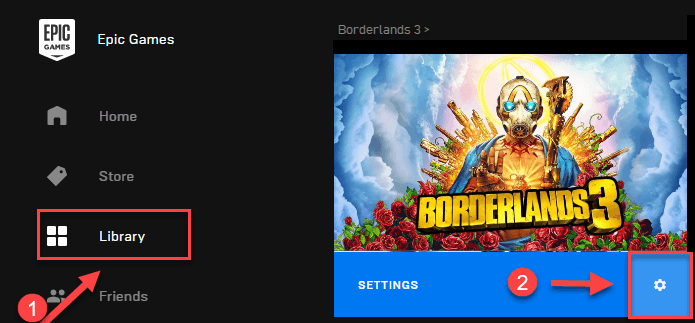
2) کلک کریں۔ تصدیق کریں۔ اور تصدیق مکمل ہونے تک انتظار کریں۔
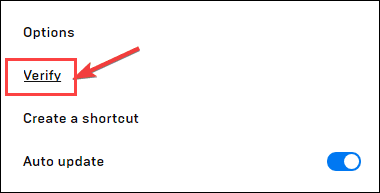
گیم فائلوں کی تصدیق کرنے کے بعد، بارڈر لینڈز 3 کو دوبارہ لانچ کریں تاکہ یہ معلوم ہو سکے کہ آیا یہ ٹھیک ہو گیا ہے۔ اگر ایسا ہے تو مبارک ہو! اگر نہیں، تو پریشان نہ ہوں، کچھ اصلاحات ہیں جنہیں آپ آزما سکتے ہیں۔
درست کریں 3: بطور ایڈمنسٹریٹر چلائیں۔
بارڈر لینڈز 3 بعض اوقات عام صارف موڈ کے تحت آپ کے کمپیوٹر پر کچھ گیم فائلوں تک رسائی حاصل کرنے کے قابل نہیں ہوسکتا ہے، جو شروع نہ ہونے کے مسئلے کی وجہ ہوسکتی ہے۔ اسے ٹھیک کرنے کے لیے، آپ اسے بطور ایڈمنسٹریٹر چلانے کی کوشش کر سکتے ہیں۔
1) دائیں کلک کریں۔ ایپک گیمز لانچر اپنے ڈیسک ٹاپ پر آئیکن اور منتخب کریں۔ پراپرٹیز .
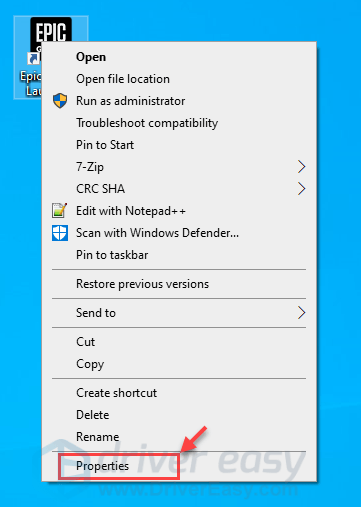
2) پر کلک کریں۔ مطابقت ٹیب کریں اور چیک کریں۔ اس پروگرام کو بطور ایڈمنسٹریٹر چلائیں۔ ڈبہ. پھر کلک کریں۔ درخواست دیں اور ٹھیک ہے .
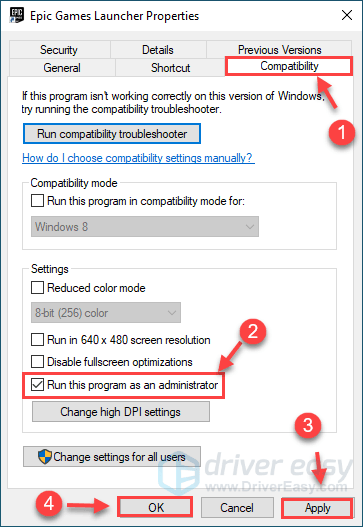
3) اس ڈائریکٹری میں جائیں جہاں آپ نے Borderlands 3 انسٹال کیا ہے، اور .exe فائل کو بطور ایڈمنسٹریٹر بھی چلائیں۔
4) دوبارہ لانچ کریں۔ بارڈر لینڈز 3 ایپک گیمز لانچر سے ایشو کو جانچنے کے لیے۔
اگر مسئلہ اب بھی برقرار رہتا ہے، تو نیچے دیے گئے حل کے ساتھ آگے بڑھیں۔
درست کریں 4: ونڈوز اپ ڈیٹس کی جانچ کریں۔
مطابقت کو یقینی بنانے کے لیے، آپ ہمیشہ چیک کر سکتے ہیں کہ آیا آپ کے پاس تازہ ترین اپ ڈیٹس ہیں۔ اگر آپ کا کمپیوٹر ونڈوز 10 پر چل رہا ہے، تو آپ کو صرف ونڈوز اپ ڈیٹ کرنے کی ضرورت ہے۔
1) ٹائپ کریں۔ تازہ ترین تلاش کے خانے میں، پھر منتخب کریں۔ اپ ڈیٹ کے لیے چیک کریں .

2) اگر اپ ڈیٹس دستیاب ہیں، تو آپ کلک کر سکتے ہیں۔ ڈاؤن لوڈ کریں ، پھر انسٹال کرنا مکمل کرنے کے لیے آن اسکرین ہدایات پر عمل کریں۔
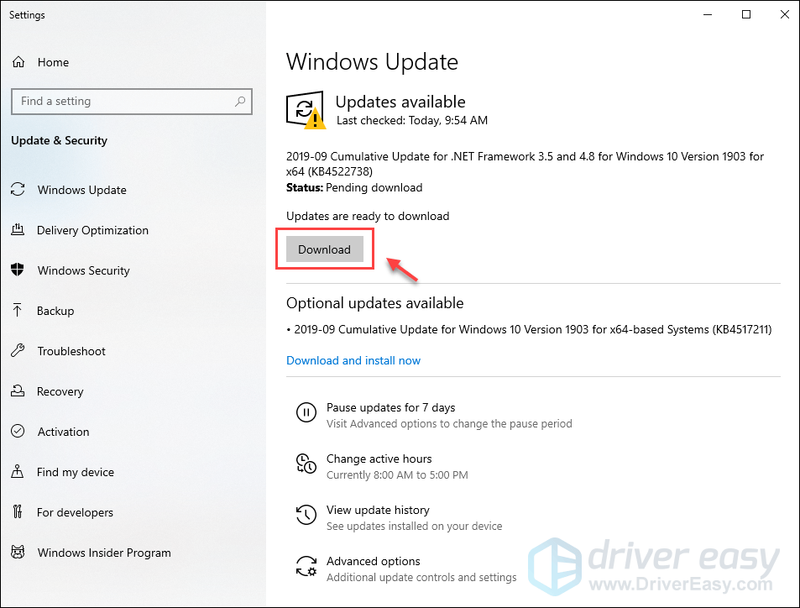
یا اگر یہ کہے۔ آپ اپ ٹو ڈیٹ ہیں۔ ، صرف کلک کریں۔ اپ ڈیٹ کے لیے چیک کریں . ونڈوز دستیاب اپ ڈیٹس کی تلاش شروع کر دے گا اور اگر کوئی اپ ڈیٹس ہیں تو خود بخود ڈاؤن لوڈ اور انسٹال کر دے گا۔
ایک بار جب آپ اپنے سسٹم کو اپ ڈیٹ کر لیں، مکمل شٹ ڈاؤن کریں اور اپنے کمپیوٹر کو دوبارہ شروع کریں، پھر دیکھیں کہ آیا مسئلہ حل ہو گیا ہے۔
درست کریں 5: ڈیوائس ڈرائیورز کو اپ ڈیٹ کریں۔
بعض اوقات بارڈر لینڈز 3 کی وجہ سے لانچ کرنے میں ناکام ہو سکتا ہے۔ خراب یا پرانا ڈرائیور , خاص طور پر آپ کا گرافکس کارڈ ڈرائیور (کبھی کبھی آپ کا ساؤنڈ کارڈ ڈرائیور)۔ اس صورت میں، آپ کو ممکنہ طور پر بارڈر لینڈز 3 کا تجربہ ہو گا جو نہ شروع ہو رہا ہے اور نہ ہی کریش ہو رہا ہے۔
اپنے گرافکس ڈرائیور کو تازہ ترین ورژن میں اپ ڈیٹ کرنے سے آپ کا گیم ہموار ہو سکتا ہے اور دیگر ممکنہ مسائل یا غلطیوں سے بچا جا سکتا ہے۔
آپ یا تو سب سے جدید ترین ڈرائیور آن لائن ڈاؤن لوڈ کر سکتے ہیں اور انہیں دستی طور پر انسٹال کر سکتے ہیں، یا بس خود کار طریقے سے کرو کے ساتھ ڈرائیور آسان .
ڈرائیور ایزی خود بخود آپ کے سسٹم کو پہچان لے گا اور اس کے لیے صحیح ڈرائیور تلاش کر لے گا۔ آپ کو یہ جاننے کی ضرورت نہیں ہے کہ آپ کا کمپیوٹر کون سا سسٹم چل رہا ہے، آپ کو غلط ڈرائیور کو ڈاؤن لوڈ اور انسٹال کرنے کا خطرہ مول لینے کی ضرورت نہیں ہے، اور آپ کو انسٹال کرتے وقت غلطی کرنے کی فکر کرنے کی ضرورت نہیں ہے۔
آپ ڈرائیور ایزی کے مفت یا پرو ورژن کے ساتھ اپنے ڈرائیوروں کو خود بخود اپ ڈیٹ کر سکتے ہیں۔ لیکن پرو ورژن کے ساتھ یہ صرف 2 کلکس لیتا ہے (اور آپ کو مکمل تعاون اور 30 دن کی رقم واپس کرنے کی گارنٹی ملتی ہے):
ایک) ڈاؤن لوڈ کریں اور ڈرائیور ایزی انسٹال کریں۔
2) ڈرائیور ایزی کو چلائیں اور کلک کریں۔ جائزہ لینا . ڈرائیور ایزی پھر آپ کے کمپیوٹر کو اسکین کرے گا اور ڈرائیوروں میں کسی بھی پریشانی کا پتہ لگائے گا۔
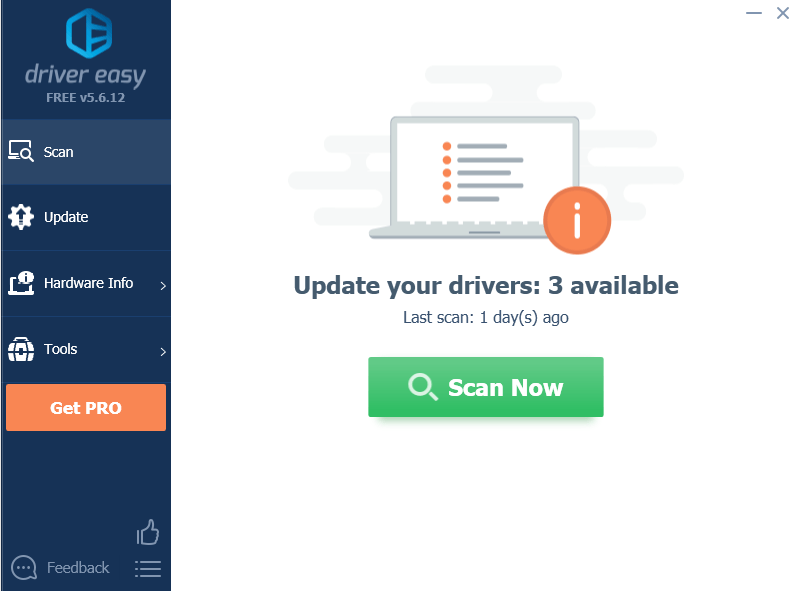
3) پر کلک کریں۔ اپ ڈیٹ آپ کے سسٹم پر غائب یا پرانے تمام ڈرائیوروں کا صحیح ورژن ڈاؤن لوڈ کرنے کے لیے بٹن، اور پھر اسے دستی طور پر انسٹال کریں۔
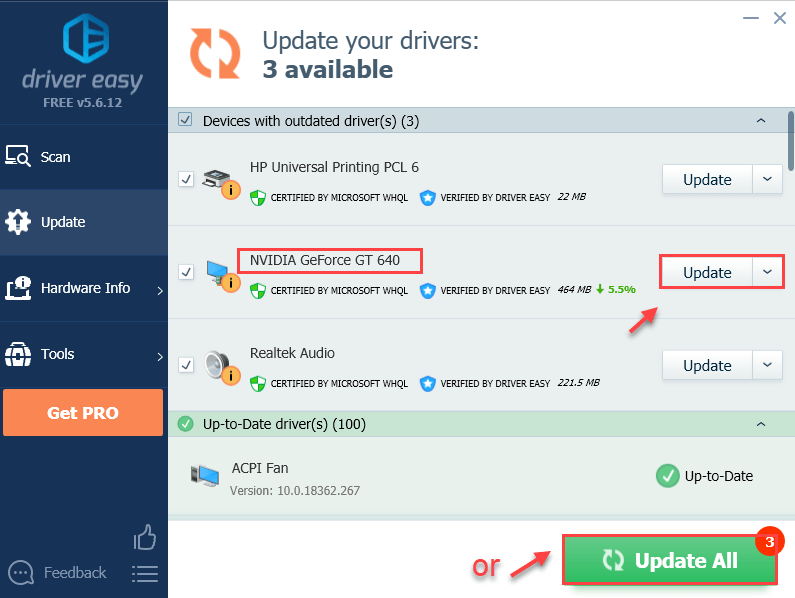
یا آپ کلک بھی کر سکتے ہیں۔ تمام تجدید کریں آپ کے کمپیوٹر پر تمام پرانے یا غائب ڈرائیوروں کو خود بخود اپ ڈیٹ کرنے کے لیے نیچے دائیں جانب بٹن۔ (اس کی ضرورت ہے۔ پرو ورژن - آپ کو مکمل ٹیک سپورٹ اور 30 دن کی رقم واپس کرنے کی گارنٹی ملے گی۔)
4) اپنے پی سی کو دوبارہ شروع کریں اور ایپک گیمز لانچر پر اپنا گیم چلانے کی کوشش کریں تاکہ یہ دیکھیں کہ آیا یہ کام کرتا ہے۔
درست کریں 6: DX11 پر واپس جانا
اگر آپ بارڈر لینڈز 3 پر DX12 کو فعال کرنے کی کوشش کرتے ہیں اور ہمیشہ کے لیے لوڈنگ میں پھنس جاتے ہیں، تو آپ اسے DX11 پر سیٹ کرنے کی کوشش کر سکتے ہیں اور یہ دوبارہ کام کرے گا۔
1) اپنے پی سی پر، پر جائیں۔
%USERPROFILE%DocumentsMy GamesBorderlands 3SavedConfigWindowsNoEditor
2) WindowsNoEditor میں، عنوان والی فائل پر دائیں کلک کریں۔ گیم یوزر سیٹنگز . یہ اور منتخب کریں نوٹ پیڈ کے ساتھ ترمیم کریں۔ .
3) نوٹ پیڈ میں، اس لائن کو تلاش کرنے کے لیے نیچے تک اسکرول کریں جہاں یہ لکھا ہے۔ PreferredGraphicsAPI اور تبدیلی ڈی ایکس 12 کو ڈی ایکس 11 ، پھر فائل کو محفوظ کریں۔

4) اپنے پی سی کو دوبارہ شروع کریں اور مسئلہ کو جانچنے کے لیے بارڈر لینڈز 3 کو دوبارہ لانچ کریں۔
DX12 API کے لیے سپورٹ ابھی بھی گیم کے بیٹا مراحل میں ہے، اس لیے ممکنہ طور پر مسئلہ جلد ہی ایک اپ ڈیٹ کے ساتھ حل ہو جائے گا، لیکن یہ Gearbox سافٹ ویئر پر منحصر ہے کہ وہ بروقت اپ ڈیٹ فراہم کرے۔ روشن پہلو پر، وہ کھلاڑی جنہوں نے DX11 موڈ میں گیم کھیلنے کا انتخاب کیا ہے وہ بالکل تیار ہیں کیونکہ یہ DX11 موڈ میں بالکل ٹھیک کام کرتا ہے۔درست کریں 7: اینٹی وائرس سافٹ ویئر کو عارضی طور پر غیر فعال کریں۔
بارڈر لینڈز 3 کا لانچ نہ ہونا بعض اوقات آپ کی تھرڈ پارٹی اینٹی وائرس ایپلیکیشن کی وجہ سے ہوتا ہے۔ یہ دیکھنے کے لیے کہ آیا یہ آپ کے لیے مسئلہ ہے، اپنے اینٹی وائرس پروگرام کو عارضی طور پر غیر فعال کریں اور چیک کریں کہ آیا مسئلہ برقرار ہے۔
چونکہ بارڈر لینڈز 3 بہت زیادہ میموری اور CPU استعمال کرتا ہے جب یہ چل رہا ہے، بہت سی تھرڈ پارٹی اینٹی وائرس ایپلی کیشنز اسے ممکنہ خطرہ سمجھ سکتی ہیں اور بارڈر لینڈز 3 توقع کے مطابق لانچ نہیں ہو سکتا۔
اگر یہ آپ کی پریشانی کی وجہ ہے تو آپ کوشش کر سکتے ہیں۔ آپ کی تھرڈ پارٹی اینٹی وائرس ایپلی کیشن میں بارڈر لینڈز 3 کو بطور استثنا شامل کرنا . (براہ کرم ہدایات کے لیے اپنے اینٹی وائرس دستاویزات سے مشورہ کریں اگر آپ نہیں جانتے کہ اسے کیسے کرنا ہے۔)
آپ کن سائٹوں پر جاتے ہیں، آپ کون سی ای میلز کھولتے ہیں، اور آپ کا اینٹی وائرس غیر فعال ہونے پر آپ کون سی فائلیں ڈاؤن لوڈ کرتے ہیں اس بارے میں زیادہ محتاط رہیں۔ٹھیک 8: تازہ ترین گیم پیچ انسٹال کریں۔
گیئر باکس سافٹ ویئر کیڑے کو ٹھیک کرنے اور گیمنگ کی کارکردگی کو بہتر بنانے کے لیے گیم پیچ جاری کرتا رہتا ہے۔ یہ ممکن ہے کہ ایک نیا پیچ بارڈر لینڈز 3 کو شروع نہ کرنے والے مسئلے کو ٹھیک کرنے کے قابل ہو۔
اگر کوئی نیا پیچ دستیاب ہے، تو آپ اسے صرف ڈاؤن لوڈ اور انسٹال کر سکتے ہیں تاکہ یہ دیکھیں کہ آیا اس سے آپ کا مسئلہ حل ہوتا ہے؛ اگر کوئی پیچ دستیاب نہیں ہیں، یا تازہ ترین پیچ انسٹال کرنے کے بعد اگر مسئلہ برقرار رہتا ہے، تو نیچے اگلا حل کرنے کی کوشش کریں۔
ٹھیک 9: کلین بوٹ انجام دیں۔
اگر بارڈر لینڈز 3 اب بھی لانچ کرنے میں ناکام رہتا ہے، تو یہ آپ کے کمپیوٹر پر دوسرے سافٹ ویئر کی وجہ سے ہوسکتا ہے۔ مشکل سافٹ ویئر کا پتہ لگانے کے لیے آپ کو کلین بوٹ کی ضرورت پڑ سکتی ہے۔ اسے کرنے کا طریقہ یہاں ہے:
1) دبائیں۔ ونڈوز کلید + آر ایک ہی وقت میں کھولنے کے لئے رن ڈبہ. قسم msconfig اور مارو درج کریں۔ .
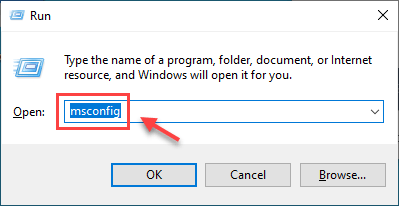
2) پر کلک کریں۔ خدمات ٹیب کریں اور چیک کریں۔ مائیکروسافٹ کی تمام خدمات کو چھپائیں۔ باکس، پھر کلک کریں سبھی کو غیر فعال کریں۔ .
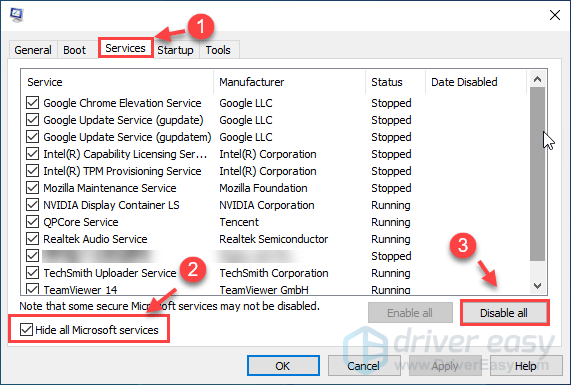
3) منتخب کریں۔ شروع ٹیب اور کلک کریں ٹاسک مینیجر کھولیں۔ .
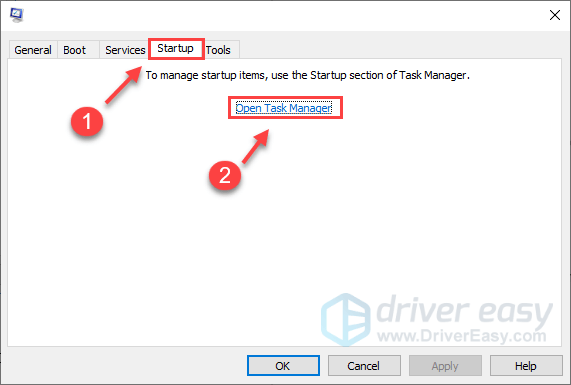
4) کے تحت شروع ٹیب، منتخب کریں ہر ایک اسٹارٹ اپ آئٹم اور پھر کلک کریں۔ غیر فعال کریں۔ .
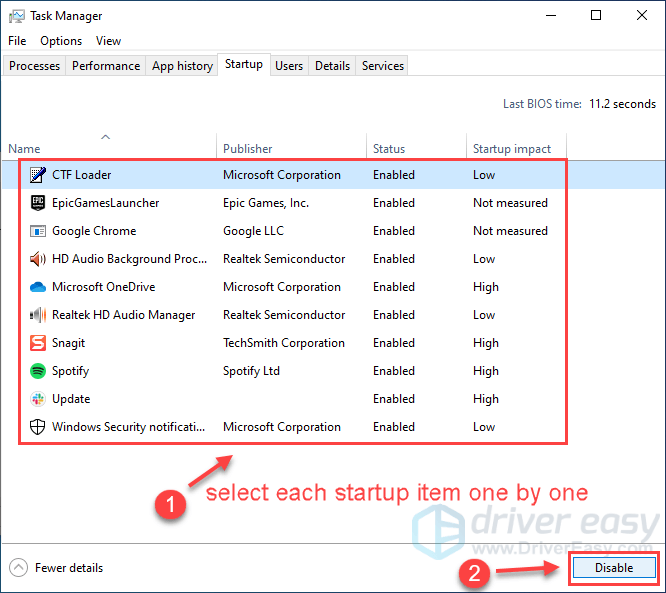
5) کلک کریں۔ درخواست دیں > ٹھیک ہے .
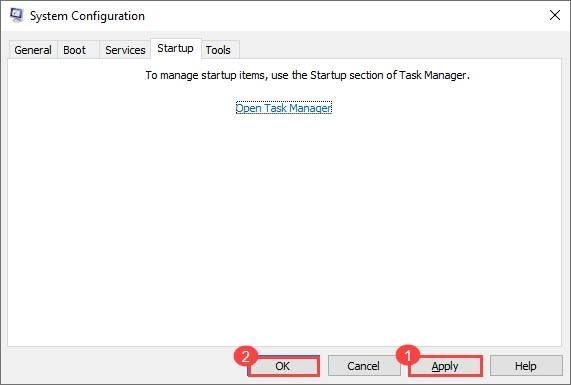
6) اپنے پی سی کو دوبارہ شروع کریں اور بارڈر لینڈ 3 لانچ کریں تاکہ یہ معلوم ہو سکے کہ آیا گیم عام طور پر شروع ہو سکتی ہے۔
اگر ایسا ہے تو، مبارک ہو! تاہم، آپ کو پریشانی والے سافٹ ویئر کو تلاش کرنے کی ضرورت ہوگی۔ اسے کرنے کا طریقہ یہاں ہے:
1. کھولیں۔ سسٹم کنفیگریشن دوبارہ
2. ایسی خدمات اور ایپلیکیشنز کو فعال کریں جنہیں آپ نے غیر فعال کر دیا ہے۔ ایک ایک کر کے جب تک آپ کو مسئلہ نہیں مل جاتا۔
ایک بار جب آپ کو پریشانی والے سافٹ ویئر کا پتہ چل جاتا ہے، تو آپ کو اسے اَن انسٹال کرنے کی ضرورت ہے تاکہ مستقبل میں اسی مسئلے کا سامنا نہ ہو۔
درست کریں 10: سسٹم فائل چیکر چلائیں۔
گمشدہ یا خراب شدہ سسٹم فائلیں بارڈر لینڈز کو شروع نہ کرنے کا باعث بن سکتی ہیں۔ اس مسئلے کو حل کرنے کے لیے، آپ استعمال کر سکتے ہیں۔ سسٹم فائل چیکر کسی بھی فائل میں بدعنوانی کو چیک کرنے اور اس طرح اسے ٹھیک کرنے کے لیے ونڈوز کا ٹول۔
1) اپنے کی بورڈ پر، دبائیں۔ ونڈوز لوگو کی کلید اور آر ایک ہی وقت میں رن ڈائیلاگ باکس کھولنے کے لیے۔ قسم cmd اور دبائیں Ctrl+Shift+Enter کمانڈ پرامپٹ کو بطور ایڈمنسٹریٹر چلانے کے لیے۔
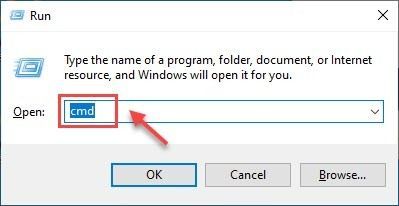
2) کلک کریں۔ جی ہاں جب آپ کو اجازت کے لیے کہا جاتا ہے۔
3) کمانڈ پرامپٹ ونڈو میں درج ذیل کمانڈ ٹائپ کریں ( نوٹ کہ درمیان ایک جگہ ہے۔ sfc اور / ) اور دبائیں۔ درج کریں۔ .
|_+_|4) سسٹم اسکین ختم ہونے کا انتظار کریں۔ ونڈوز اس عمل کے دوران آپ کی خراب اور گم شدہ فائلوں کو ٹھیک کرنے کی کوشش کرے گا۔
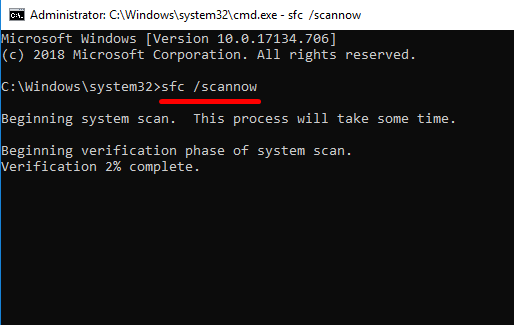
5) تصدیق مکمل ہونے پر، آپ کو درج ذیل پیغامات موصول ہو سکتے ہیں:
- بارڈر لینڈز 3
- ایپک گیمز لانچر
- کھیل
اس کا مطلب ہے کہ آپ کے پاس کوئی گم شدہ یا کرپٹ سسٹم فائلیں نہیں ہیں۔ آپ اپنے مسئلے کو حل کرنے کے لیے اگلی اصلاح کے ساتھ آگے بڑھ سکتے ہیں۔
آپ دوبارہ شروع کر سکتے ہیں اور بارڈر لینڈ 3 کو دوبارہ لانچ کرنے کی کوشش کر سکتے ہیں یہ دیکھنے کے لیے کہ آیا یہ ٹھیک ہو گیا ہے۔ اگر آپ کو ان میں سے کوئی بھی پیغام موصول نہیں ہوتا ہے، تو آپ کلک کر سکتے ہیں۔ مائیکروسافٹ سپورٹ پیج فائل چیکر ٹول کے ساتھ اپنے مسئلے کو مزید حل کرنے کے لیے۔
فکس 11: گیم کو دوبارہ انسٹال کریں۔
اگر اوپر دی گئی اصلاحات میں سے کوئی بھی آپ کے لیے کام نہیں کرتی ہے، تو آپ کو اس مسئلے کو حل کرنے کے لیے گیم کو دوبارہ انسٹال کرنے کی ضرورت پڑ سکتی ہے۔
1) اپنے کی بورڈ پر، دبائیں۔ ونڈوز لوگو کی کلید اور آر ایک ہی وقت میں دعوت دینے کے لئے رن ڈبہ.
2) ٹائپ کریں۔ appwiz.cpl اور دبائیں درج کریں۔ .

3) دائیں کلک کریں۔ بارڈر لینڈز 3 ، پھر کلک کریں۔ ان انسٹال کریں۔ .
عام طور پر، بارڈر لینڈز 3 دوبارہ انسٹال کرنے کے بعد دوبارہ صحیح طریقے سے کام کر سکتا ہے۔ اگر یہ اب بھی کام نہیں کرتا ہے، تو آپ ایپک گیمز کو بھی ان انسٹال کر سکتے ہیں۔
ہمیں امید ہے کہ اس سے آپ کے مسئلے کو حل کرنے میں مدد ملے گی۔ اگر آپ کے کوئی سوالات ہیں، تو براہ مہربانی ہمیں ذیل میں ایک تبصرہ چھوڑنے کے لئے آزاد محسوس کریں.






